Ako zabrániť systému Windows 10 v synchronizácii tém medzi počítačmi

Tento rýchly tip vám ukáže, ako nastaviť rôzne témy a tapety na rôznych zariadeniach so systémom Windows 10.
Ak používate systém Windows 10 na viacerých počítačoch apri použití toho istého účtu spoločnosti Microsoft ste si pravdepodobne všimli, že vaše nastavenia a témy vás sledujú. Možno však budete chcieť na svojom notebooku, stolnom počítači alebo tablete inú tému.
Tu je príklad, ako zabrániť najnovšej verzii systému Windows v synchronizácii témy medzi zariadeniami.
Windows 10: Vypnite synchronizáciu tém
Ak by ste radšej mali jedinečné témy na rozlíšenie svojich počítačov, môžete. Tu je návod.
Ísť do Nastavenia> Účty> Synchronizujte svoje nastavenia.
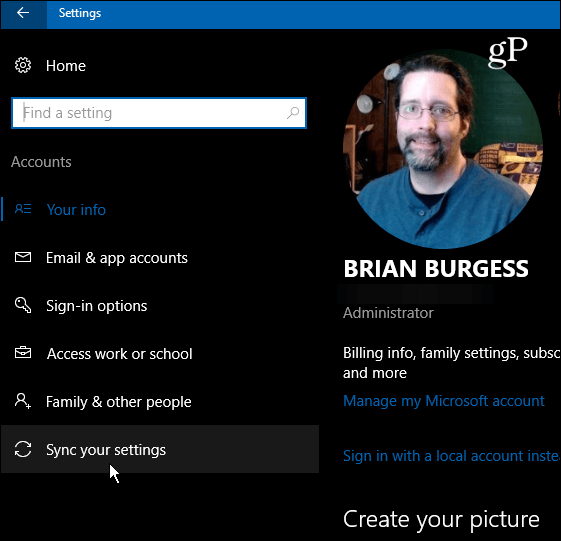
Na pravej table vyberte položku Individuálne nastavenia synchronizácie. Prepnúť téma nastavenie vypnuté.
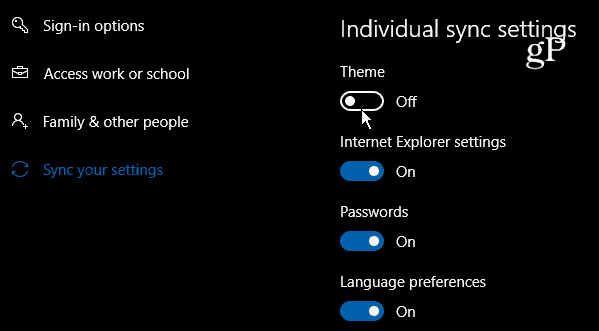
To je všetko k tomu!
Teraz si môžete vybrať rôzne témyrôzne počítače so systémom Windows 10, aj keď sú vaše počítače prepojené pomocou vášho účtu Microsoft. Ak chcete ísť ešte viac do extrému, môžete si nastaviť niekoľko zariadení Windows 10 nezávisle vytvorením miestneho účtu. Ak používate miestny účet, žiadne z vašich nastavení sa nebude synchronizovať medzi počítačmi.
Ak chcete získať viac informácií o témach systému Windows 10, nezabudnitepozrite si naše ďalšie články. Ako sa už predtým venoval Andre, po inštalácii aktualizácie Windows 10 Creators Update môžete nainštalovať témy z Windows Store. Toto je odklon od predchádzajúcej metódy inštalácie motívov tapiet v systéme Windows 10 z ovládacieho panela. Umožnenie získania motívov z obchodu Windows Store je skôr krokom k prispôsobiteľnejšiemu prispôsobeniu, než aby ste s ním zaobchádzali ako s pokročilou funkciou „pod kapotou“.
Ako sa vám páčia najnovšie aktualizácie tém systému Windows 10? Dajte nám vedieť v komentároch.










Zanechať komentár